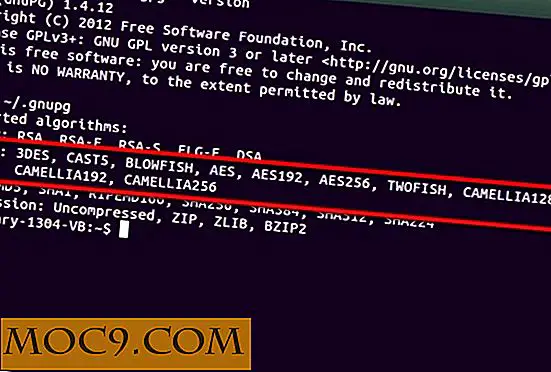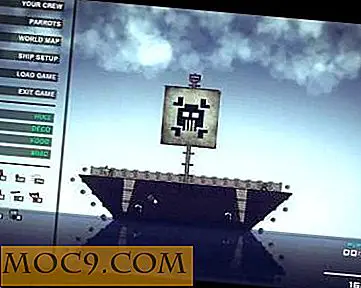7 Skjulte eller glemte funktioner i OS X
Der er mange funktioner i OS X, så mange i virkeligheden, at nogle ikke bliver vant til det ofte, hvilket er en skam, fordi nogle af dem er virkelig meget nyttige ... hvis du ved, hvor de skal finde dem.
I denne artikel vil vi gå over nogle af de bedste produktivitets hacks med skjulte eller i det mindste ikke meget oplagte funktioner i OS X.
1. Lav brugerdefinerede tastaturgenveje
Vi ved alle, at nøglen til høj produktivitet på Mac er en bevidsthed om tastaturgenveje til funktioner, vi ofte bruger. Det er meget sværere og langsommere at jage og hakke med musen, end det er bare at bash et par nøgler.
Men hvad du måske ikke ved, er, at du faktisk kan lave brugerdefinerede tastetryk for dine jævnligt anvendte apps. Gå til "Systemindstillinger -> Tastatur" og vælg fanen "Genveje" og "App genveje."
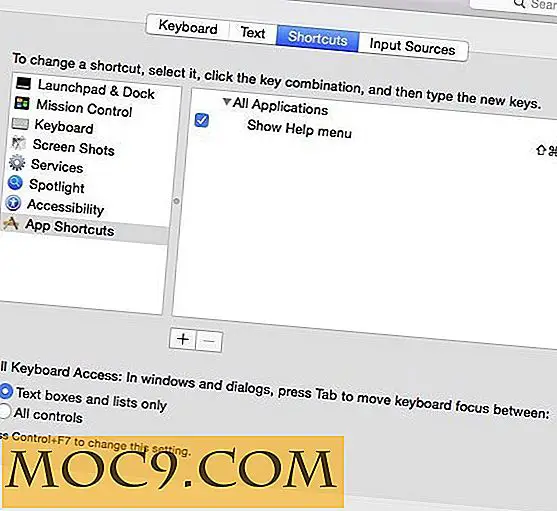
Sig for eksempel, du ønskede at tilføje en genvej til Show Snippets Editor i Safari. Klik på "+" -tegnet og vælg "Safari" fra rullemenuen. Skriv derefter i menuen kommandoen "Show Snippets Editor", og pas på at stave det korrekt. Vælg nu et tastetryk-combo, for eksempel "Command-Shift-E." Klik derefter på OK. Nu, når du trykker på "Command-Shift-E", vil udgivelseseditoren dukke op.
2. Fuld skærmtilstand til fokus
Siden Mountain Lion, i mange apps har du været i stand til at gå i fuldskærmstilstand for at udfylde din skærm med den aktuelle app. Dette hjælper dig med at fokusere på jobbet ved hånden uden at blive distraheret af ting på dit skrivebord.
Tryk blot på "Command-Control-F" for at gå i fuldskærmstilstand. Tryk på "ESC" for at vende tilbage til normal tilstand.
3. Skærmoptagelse til selvstudier
Du kan bruge Quicktimes indbyggede skærmoptager til at optage indholdet på skærmen for at lave vejledninger til software, som du ved godt. Sæt en mikrofon i indgangen på din maskine, og indstil optagelsesniveauet med skyderen. Vælg derefter "Fil -> Ny skærmoptagelse." I rullemenuen ved siden af optageknappen kan du vælge indlæsningsenheden. Tryk på "Optag", og alt du siger og gør, bliver optaget som en video.

4. Rens hukommelse
Har du nogensinde ønsket at genvinde hukommelse, som måske optager plads på harddisken, men du ikke vil genstarte? Det sker, at apps i nogle tilfælde ikke frigiver det RAM, de blev tildelt, når de ikke længere har brug for det. Derfor stiger din maskine nogle gange efter at være logget ind i et par uger. (Genstarter du ofte? De fleste mennesker gør det ikke.) For at rette dette kan du lukke alle dine apps og bruge følgende:
Åbn en terminal og type:
purge
og enhver løs hukommelse vil blive renset eller vendt tilbage til hovedpuljen. Bare rolig, denne operation er meget sikker og vil ikke dræbe noget.
5. Finder etiketter for at blive organiseret
En god måde at give smarte mapper noget at søge efter er at bruge Finder-etiketter. Ikke alene kan du tildele en farvekode til mapper eller filer, du kan også navngive kategorierne og endda søge efter dem ved hjælp af smarte mapper. Du kan endda tilføje dine egne kategorier.

6. Brug funktionstasten til at gå til biblioteket
For sikkerhed og sikkerhed er din brugerbibliotek mappe skjult for at forhindre nybegynderbrugerne at snyde med det. Hvis du vil have det hurtigt uden at afsløre alle skjulte mapper eller bruge "~ / Library", kan du nemt og hurtigt komme frem fra enhver Finder-skærm med et enkelt klik. Hold tasten "Option" nede og klik på "Gå" menuen, og biblioteket bliver nu et af mulighederne.

7. Brug valgknappen til avanceret trådløs info
Optionstasten er den schweiziske hærkniv med tastetryk. Det tjener mange funktioner, og en af de mest skjulte og mindst talte om er siden Trådløs info. Klik på dit WiFi-ikon på værktøjslinjen, men hold først nulstillingstasten nede, og du vil få en ny side med mere detaljerede oplysninger om din WiFi inklusive diagnostik.

Bonuspoint: Udforsk ved hjælp af Automator til batchprocessfiler, omdøbe, ændre størrelse og konvertere flere filer med en enkelt handling. Vi vil gå ind i detaljer om Automator i en kommende artikel, men prøv nu det og se, hvad det kan gøre. Du kan finde det gemt i almindeligt syn i mappen Applications.
Hvilke cool skjulte eller glemte funktioner har du fundet i OS X? Del dem med os i kommentarerne nedenfor.